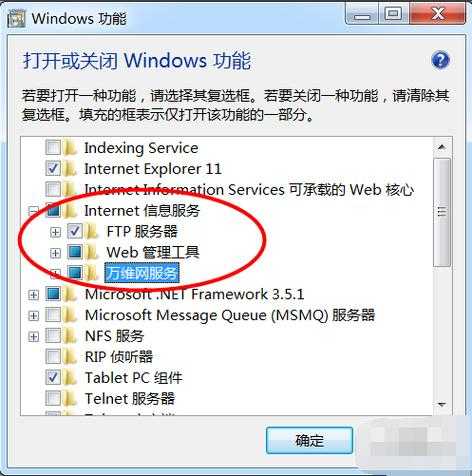还在为卡顿烦恼?window7怎么重装其实很简单,手把手教你恢复流畅!
大家好,我是你们的老朋友,一个和电脑打了十几年交道的技术博主。相信不少还在用Windows 7的朋友都遇到过这种情况:系统越来越慢,动不动就卡死,弹窗广告怎么关都关不完。这时候,最彻底、最有效的解决办法就是重装系统。别怕,今天我就用最接地气的方式,跟你聊聊
window7怎么重装,保证你看完就能自己动手,让老电脑焕发新生!
一、重装前别冲动!这些准备工作至关重要
俗话说,磨刀不误砍柴工。在真正开始动手研究
window7怎么重装 之前,准备工作做得好,重装过程没烦恼。
1. 备份你的“宝贝”数据
这是最重要的一步,没有之一!重装系统会格式化C盘,所以桌面、文档、收藏夹里的重要文件一定要提前备份。
- 个人文件:桌面、文档、图片、视频、下载等文件夹里的重要文件。
- 浏览器数据:记得导出你的书签/收藏夹。
- 软件配置:比如聊天记录的备份、一些专业软件的设置文件。
- 小技巧:最简单的方法就是准备一个移动硬盘或大容量U盘,直接把整个“用户”文件夹拷贝出去。或者使用网盘备份,双保险更安心。
2. 准备系统安装介质和驱动
这是解决
window7怎么重装 的核心物料。
- 系统镜像(ISO文件):从微软官方或可信渠道获取纯净的Windows 7系统镜像文件。
- U盘启动盘(≥8GB):这是现代重装系统最主流、最方便的方式。我们可以使用软碟通(UltraISO)或者Rufus等工具,将系统镜像写入U盘,制作成一个可启动的安装盘。
- 收集硬件驱动:尤其是网卡驱动!这是很多新手会忽略的关键点。装好系统后如果上不了网,什么都是白搭。建议提前用驱动精灵等工具备份现有驱动,或去电脑品牌官网根据型号下载好网卡驱动备用。
二、实战开始!详解window7怎么重装步骤
准备工作万事俱备,现在我们进入核心实操环节。下面这份详细的
window7怎么重装 步骤指南,请你一步步跟着来。
1. 设置U盘启动
- 将制作好的U盘启动盘插入电脑USB接口。
- 重启电脑,在开机出现品牌Logo时,连续按特定的快捷键进入启动项选择菜单(常见按键如F12、Esc、F11等,不同主板按键不同,可自行搜索“你的电脑品牌+启动键”)。
- 在出现的菜单中,选择你的U盘设备(通常会显示U盘品牌名或“USB”字样)并回车。
2. 进入安装界面并分区
- 成功从U盘启动后,你会看到Windows 7的安装界面,选择语言、时间格式后点击“现在安装”。
- 在接受许可条款后,来到“您想将Windows安装在何处?”这一关键步骤。
- 在这里,你可以看到磁盘分区情况。为了彻底清洁,建议删除原有的系统分区(通常是第一个分区,注意操作前确保数据已备份!)。选中它,点击“删除”,你会得到一个“未分配空间”。
- 然后选中“未分配空间”,点击“新建”,设置C盘的大小(建议至少80GB),点击“应用”。系统会自动创建必要的保留分区。
3. 正式安装与等待
选中新建的主分区(通常是“驱动器0 分区2”),点击“下一步”,系统就开始自动安装了。这个过程会自动重启数次,你只需耐心等待,期间不要拔掉U盘或断电。
4. 完成初始设置
安装完成后,系统会提示你设置用户名、密码(可选),以及输入产品密钥(可以稍后跳过)。最后进入熟悉的桌面,大功告成!一个崭新的Windows 7系统就装好了。
三、装好后别急着嗨!这些收尾工作让系统更好用
很多朋友以为进入桌面就结束了,其实不然。完整的
window7怎么重装 流程,还包括装完系统后的优化。
1. 安装必要的硬件驱动
这是保证电脑性能稳定的关键。按照优先级来:
- 网卡驱动:使用我们提前准备好的网卡驱动安装包,先让电脑能上网。
- 其他驱动:能上网后,可以使用驱动人生、驱动精灵等软件自动检测安装,或者继续使用之前备份的驱动包。确保显卡、声卡等驱动都正确安装,电脑才能发挥最佳性能。
2. 开启系统更新并安装必备软件
虽然Win7主流支持已结束,但安装一些关键更新仍有助于系统安全。然后就可以安装你需要的浏览器、办公软件、聊天工具等了。记住,从官方渠道下载,避免捆绑软件。
四、常见问题与避坑指南
在我分享的众多
window7怎么重装 经验中,下面这几个坑是读者问得最多的,帮你提前避开:
| 问题 | 原因与解决方案 |
|---|
| 安装过程中提示“缺少所需的CD/DVD驱动器设备驱动程序” | 这通常是因为使用了USB 3.0接口。解决方法:将U盘换到电脑的USB 2.0接口(通常是黑色或白色的接口)上重试。 |
| 装完系统后分辨率不对,画面很大很模糊 | 这是显卡驱动没有正确安装导致的。请务必安装官方的显卡驱动程序。 |
| 新系统感觉还是有点慢 | 第一,检查所有驱动是否安装完备。第二,可以适当关闭一些不必要的视觉特效(右键计算机->属性->高级系统设置->性能设置->调整为最佳性能)。 |
写在最后
看到这里,相信你对
window7怎么重装 已经有了清晰的了解。其实重装系统并不神秘,它更像是一次给电脑的“大扫除”,只要胆大心细,按照步骤来,几乎不会出错。Windows 7作为一个经典的系统,通过重装完全可以再次满足日常办公和娱乐的需求。
如果你在操作过程中遇到任何问题,欢迎在评论区留言,我会尽力解答。别忘了把这篇实用教程分享给身边可能需要的小伙伴!我们下期再见!